ABL | eM4 - Konfiguration für ChargePilot
Bevor Sie mit der Konfiguration beginnen, überprüfen Sie bitte, ob die Firmware-Version der Ladestation mit der neuesten kompatiblen Firmware-Version übereinstimmt.
I. Konfiguration per Weboberfläche
Konfiguration per Webapp funktioniert mit der 2.0p4 nicht, anstatt nur per ABL App.
Ab 2.0p7 kann die Konfiguration per Webapp eingestellt werden.
Verbindung mit der LadestationUm auf das ABL Web Portal zuzugreifen, gib bitte die IP-Adresse der Ladestation in deinen Webbrowser ein. Über den Button Rollenwechsel kannst du die Einstellungsrechte auf Installer setzen. Damit wechselst du in den Admin-Modus, in dem du die Konfiguration der Ladestation ändern kannst.
| |
Netzwerk Einstellungen
"LAN" ist in der Vorkonfiguration vom ChargePilot aktiviert | |
OCPP Einstellungen
| |
Weitere Einstellungen der LadestationAutorisierung Einstellungen
| |
Fallback EinstellungeneMH4-Station nimmt keine dezimalen TxDefaultProfile-Werte an, was zu einem Absturz führen würde. Daher muss der Fallback Wert im Admin UI ein Vielfaches der Anzahl der Ladepunkte sein. In diesem Beispiel beträgt der Fallback Wert 12A, dann erhält jeder Ladepunkt 6A. | 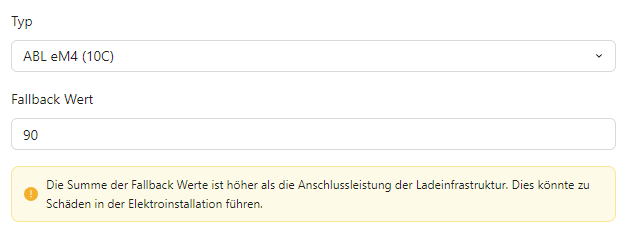 |
Offline-Verhalten Einstellungen
| |
Lademanagement
| |
|
Für die initiale Inbetriebnahme ist es essenziell dass über die App ein Passwort vergeben wird und somit die Konfiguration über WLAN mit der App abgesichert ist. Siehe Kapitel II-1 und -2 unten. | |
II. Konfiguration per App
| 1 |
| |
| 2 |
| |
| 3 |
| |
| 4 |
| |
| 5 |
| |
| 6 |
| |
| 7 |
|
|
| 8 |
| |
| 9 |
| |
| 10 |
|
